Jak vytvořit soubor minidump pro opravu chyby BSoD
Téměř všichni uživatelé systému Windows bohužel znají chybu Modrá obrazovka smrti (BSoD). K BSoD dochází, když systém Windows narazí na problémy, které mohou ovlivnit bezpečný provoz systému, např. problémy s kódem ovladače třetí strany, hardwarem nebo kódem společnosti Microsoft. K vyřešení chyby modré obrazovky mohou uživatelé použít soubor minidump.
Co je soubor minidump?
Soubor minidump je soubor, který obsahuje informace o povaze pádu systému. Vytvoří se těsně před zobrazením modré obrazovky a obsahuje minimum užitečných informací, které lze použít k řešení problému. Soubor minidump má obvykle příponu .dmp.
V systému Windows 10 se na modré obrazovce zobrazí kód pro ukončení a QR kód. Uživatel může tyto informace použít a vyhledat na webu konkrétní problém.
Možnost vytvoření souboru minidump je ve výchozím nastavení zakázána, takže než se podrobněji seznámíme s tím, jak soubor používat, podívejme se blíže na to, jak tuto možnost povolit.
Nastavení systému Windows pro vytvoření souboru minidump
I když nedochází k chybám při pádu BSoD, můžete tuto možnost nastavit — jedná se o obecné doporučení, které se nemusí nutně týkat produktů AdGuard. Pro automatické vytvoření souboru minidump postupujte podle níže uvedených pokynů.
Do vyhledávacího pole Windows napište sysdm.cpl a klikněte na Otevřít. Na obrazovce se zobrazí okno Vlastnosti systému.
tipPřípadně klikněte na Nastavení → Systém → Informace → Pokročilá nastavení systému.
:::
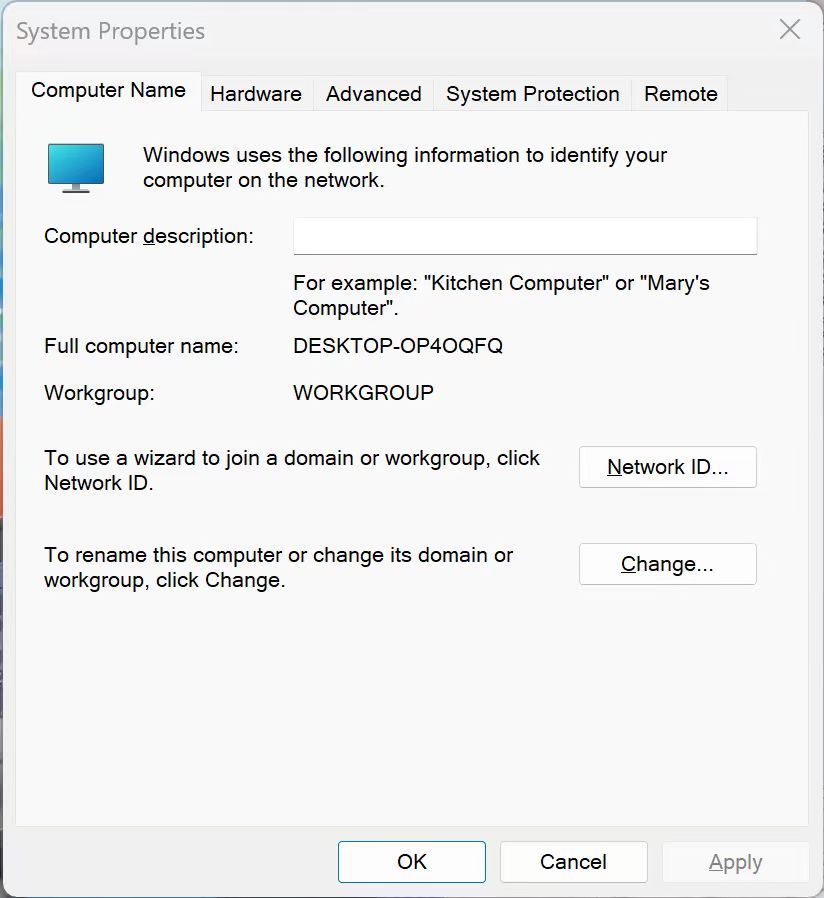
Přejděte na kartu Upřesnit.
V části Spouštění a zotavení systému klikněte na Nastavení.
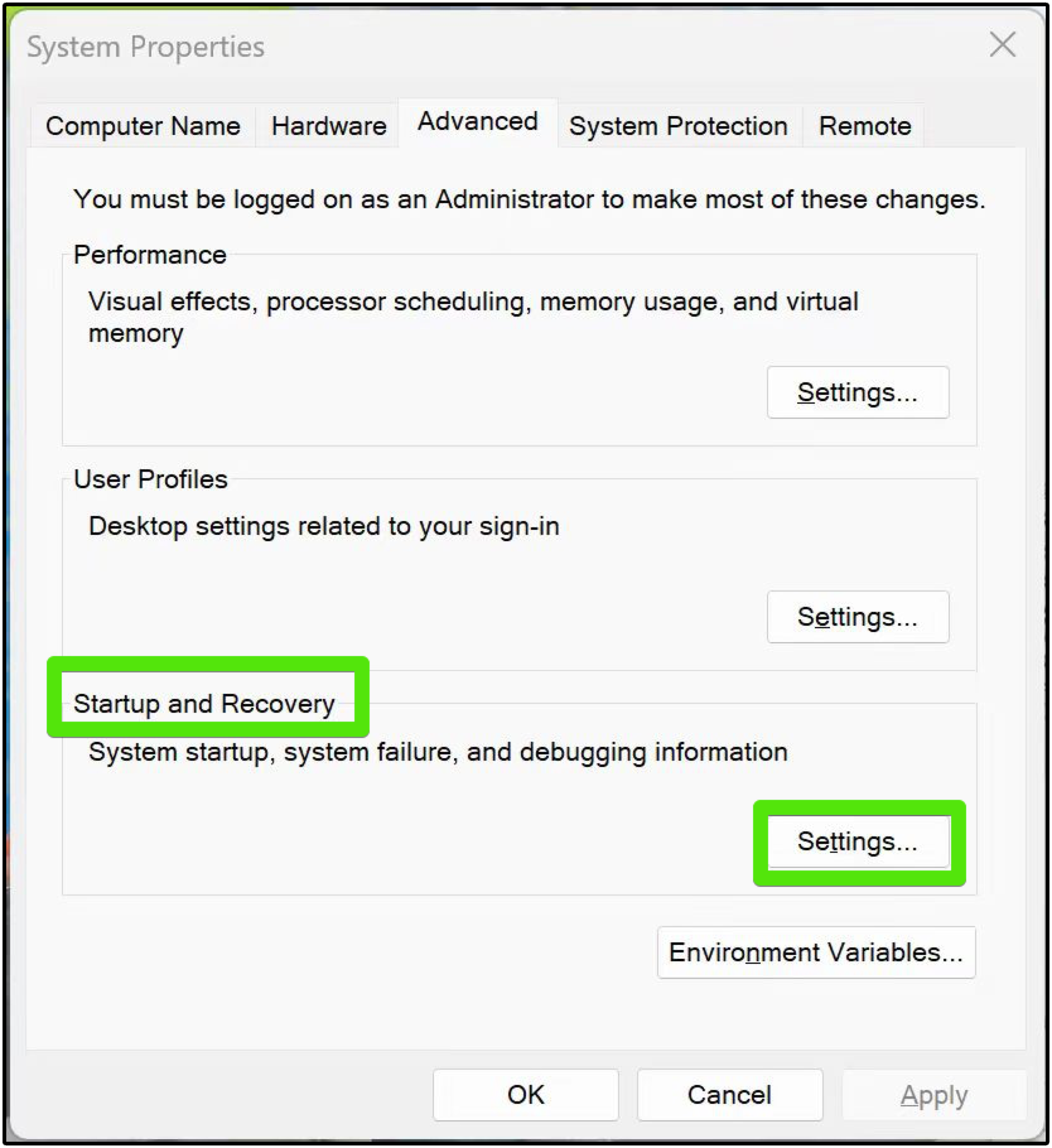
Povolte následující tři možnosti:
- Zapsat událost do systémového protokolu
- Automaticky restartovat
- Zapsat ladící informace → Zkrácený výpis stavu paměti (256 kb)
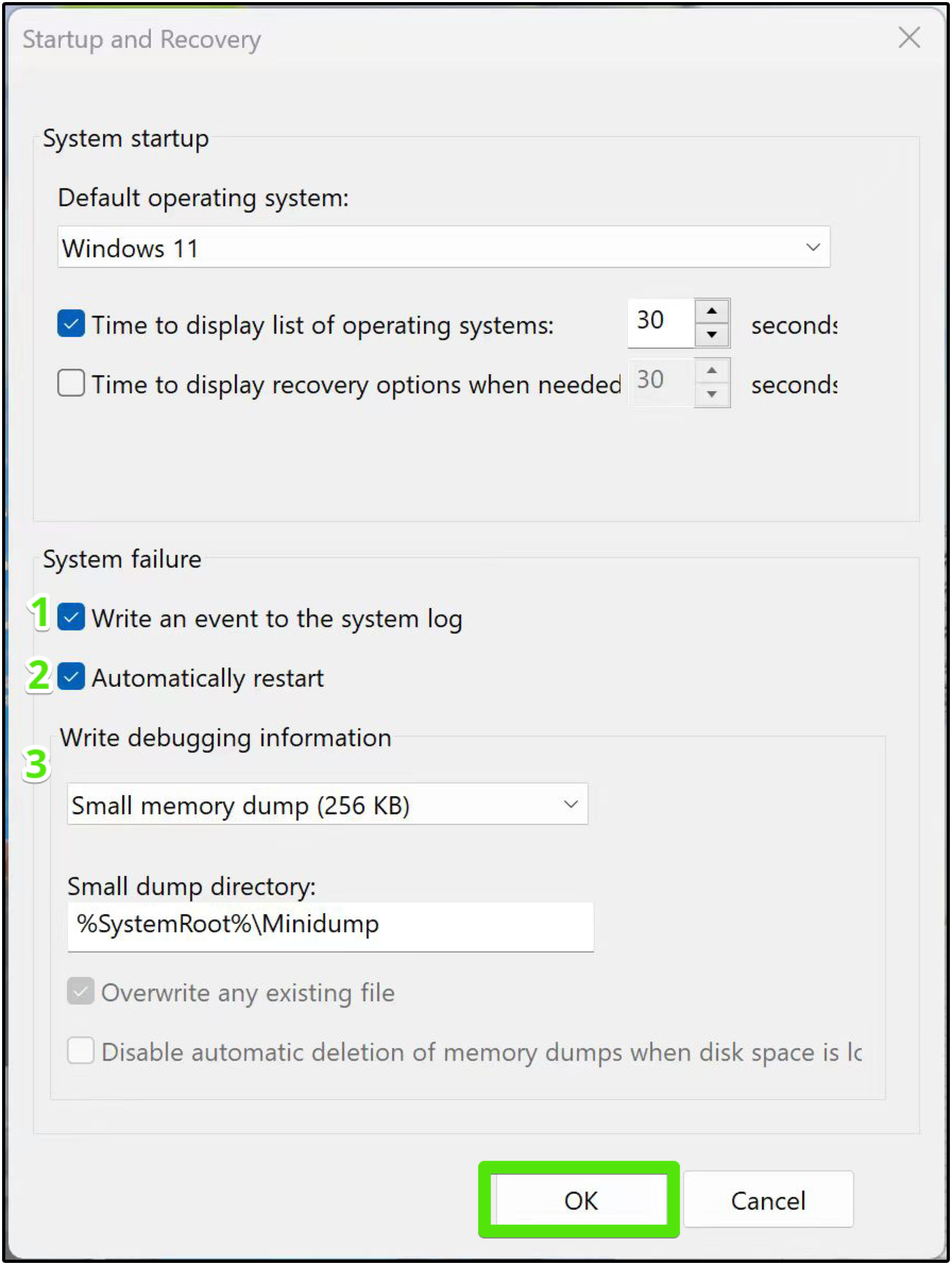
Kliknutím na OK nastavení uložte.
Restartujte počítač.
Úspěšně jste povolili vytvoření souboru minidump. Nyní se automaticky vytvoří při pádu systému.
Zakazuje prohlížeči Google Chrome odesílat informace o verzi a modifikaci s požadavky na domény Google (včetně DoubleClick a Google Analytics).
Ve výchozím nastavení je soubor minidump uložen ve složce %SystemRoot%\Minidump. Umístění adresáře můžete změnit na libovolné, ale nezapomeňte, že mnoho programů je nastaveno tak, aby toto umístění hledaly ve výchozím nastavení, proto doporučujeme umístění neměnit.
:::
Shromažďování souboru wfpdiag.cab
Náš tým podpory si může vyžádat soubor wfpdiag.cab spolu se souborem minidump, aby mohl důkladněji analyzovat systémové protokoly a diagnostikovat problémy. Chcete-li soubor shromáždit, postupujte podle následujících kroků:
Zapněte AdGuard ochranu.
Klikněte na Start a napište
cmdpro otevření příkazového řádkuKlikněte pravým tlačítkem myši na příkazový řádek a vyberte možnost Spustit jako správce
Zakazuje prohlížeči Google Chrome odesílat informace o verzi a modifikaci s požadavky na domény Google (včetně DoubleClick a Google Analytics).
V aktuálním adresáři se vytvoří soubor wfpdiag.cab. Umístění můžete změnit zadáním
cd<folder_name>.
:::
Chcete-li spustit protokolování, zadejte následující příkaz:
netsh wfp capture startNavštivte libovolnou webovou stránku, abyste přesměrovali provoz skrze AdGuard a zaznamenali proces filtrování
Chcete-li zastavit protokolování, zadejte
netsh wfp capture stop